
在WORD2010中“标尺”工具的作用是非常大的,也许有人经常用它也许很少有人用到。有了标尺我们才可以轻松的调整边距、改变目的段落的缩进值、设置行距、表格的行高及列宽和进行对齐方式的设置等。
首先,打开一个word文档。
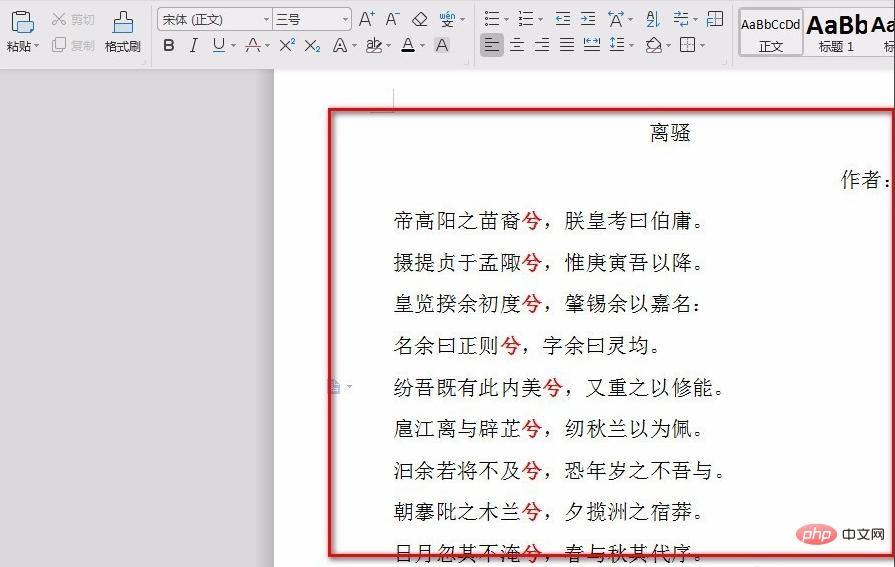 打开后,点击“文件”,在弹出的选项里面点击“选项”进入。
打开后,点击“文件”,在弹出的选项里面点击“选项”进入。
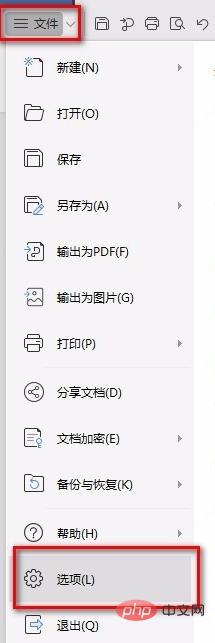
进入“选项”后,如图在“视图”里面将“垂直标尺”勾选,然后点击确定。
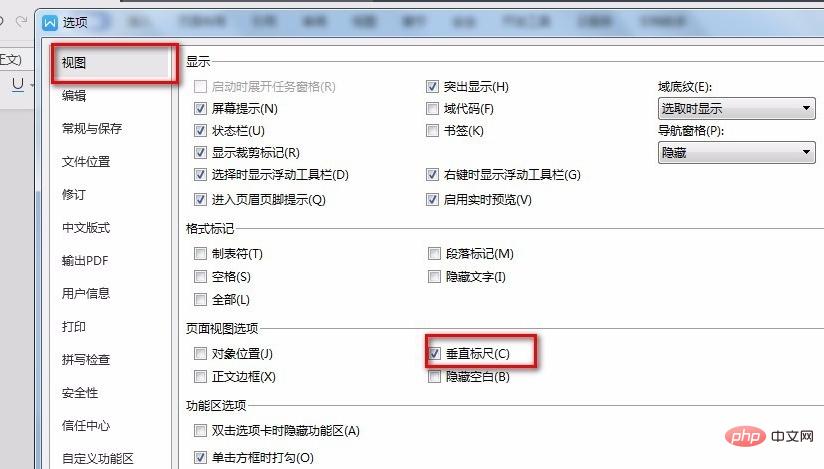

奥硕企业网站管理系统具有一下特色功能1、双语双模(中英文采用单独模板设计,可制作中英文不同样式的网站)2、在线编辑JS动态菜单支持下拉效果,同时生成中文,英文,静态3个JS菜单3、在线制作并调用FLASH展示动画4、自动生成缩略图,可以自由设置宽高5、图片批量加水印,可以自由设置字体,大小,样式,水印位置(同时支持文字或图片类型水印)6、强大的标签式数据调用,可以调用(新闻,产品,下载,招聘)支持
 0
0

然后在菜单栏处,点击“视图”,在视图下方的选项里将“标尺”勾选。
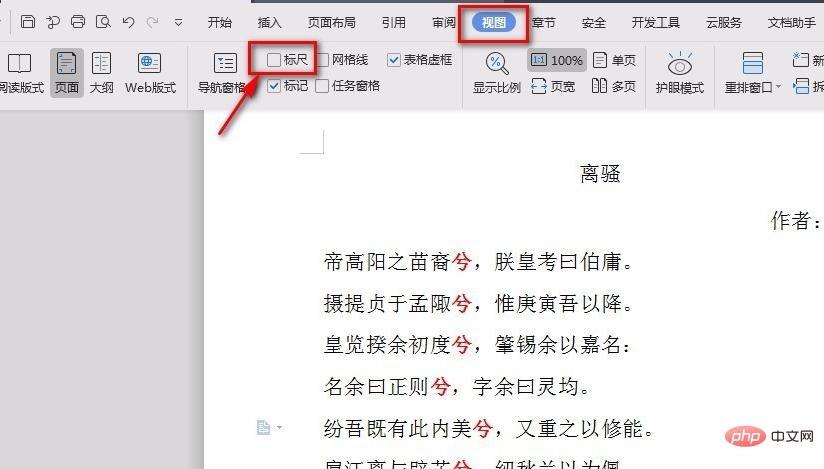
勾选完成后,即可看到word文档显示了标尺。
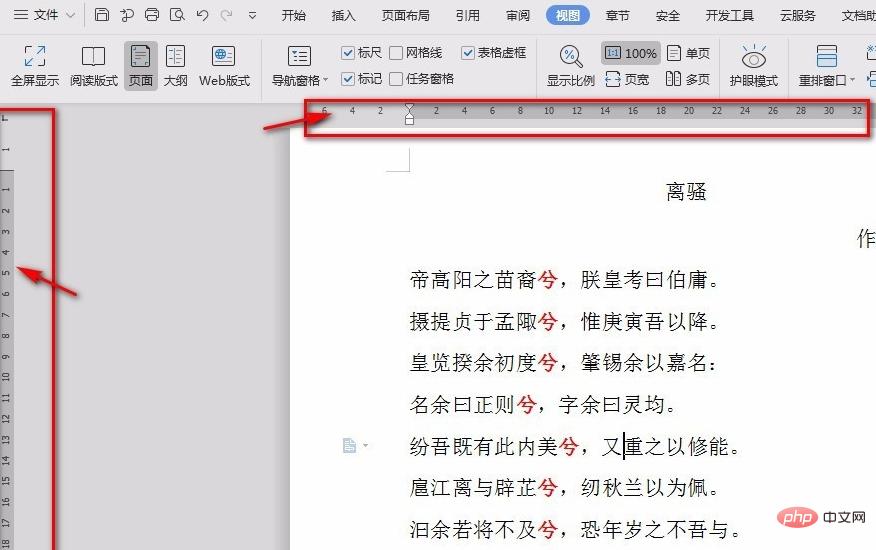 如果要取消,则将刚刚设置显示标尺时勾选的地方的勾去掉即可。
如果要取消,则将刚刚设置显示标尺时勾选的地方的勾去掉即可。
以上就是在word2010的编辑状态下设置显示或隐藏标尺的详细内容,更多请关注php中文网其它相关文章!

全网最新最细最实用WPS零基础入门到精通全套教程!带你真正掌握WPS办公! 内含Excel基础操作、函数设计、数据透视表等

Copyright 2014-2025 https://www.php.cn/ All Rights Reserved | php.cn | 湘ICP备2023035733号